ردیابی لپتاپ سرقت شده

اگر روزی روزگاری بدشانسی به سراغتان آمد و فهمیدید کیف لپتاپتان در دست یک غریبهی در حال فرار است، سعی کنید تمام امیدتان را برای پیدا کردن لپتاپتاناز دست ندهید. البته ابتدا باید بگوییم که شرایط اصلا بر وفق مراد شما نیست اما با این حال در صورت پیروی از دستورات زیر ممکن است شانس به سراغتان بیاید و دوباره صاحب لپتاپتانشوید.
مایکروسافت و اپل به سیستمعاملهای خود ویژگی را اضافه کردهاند که امکان ردیابی لپتاپ را امکانپذیر میکند اما در صورتی که این ویژگی را قبل از به سرقت رفتن لپتاپتانفعال نکرده باشید میتوانید از طریق زیر همچنان لپتاپتانرا ردیابی کنید.
اگر لپتاپم را دزدیدند چکار کنم؟
با اینکه روشهای زیر میتوانند باعث یافتن محل فعلی لپتاپتانشوند اما پیشنهاد میکنیم حتما پلیس را در جریان بگذارید و از شخصا از مواجه با سارق احتمالی خودداری کنید.
لوکیشنهایی که توسط سرویسهای ردیابی ارائه میشوند تقریبی هستند بنابراین احتمال اینکه بتوانید دقیقا زنگ درب خانه سارق لپ تاپ را بزنید کم است. همچنین، سارقین ثابت کردهاند که خیلی از قوانین پیروی نمیکنند بنابراین نمیتوانید حدس بزنید در لحظه مواجهه با شما چه عکسالعملی خواهند داشت. با این اوصاف در صورت نیاز مراحل زیر را دنبال کنید. البته امیدواریم هیچگاه به انجام این مراحل نیاز پیدا نکنید.
نحوه استفاده از Find My Device در ویندوز 10
پس از معرفی آپدیت بزرگ ویندوز 10 در نوامبر سال 2015، مایکروسافت از ویژگی Find my Device رونمایی کرد. همانطور که از نامش پیداست، این ویژگی به شما در زمینه مکان یابی تقریبی لپتاپتانکمک میکند.
این ویژگی در حالت پیشفرض غیرفعال است اما در صورتی که آن را قبل از به سرقت رفتن یا ناپدید شدن فعال کرده باشید، با انجام یکی دو مرحله میتوانید به سرعت لپتاپتانرا ردیابی کنید.
پس از فعالسازی این ویژگی، در صورتی که میخواهید لپتاپتان را ردیابی کنید به آدرس account.microsoft.com/device بروید و با استفاده از اکانت مایکروسافت خود وارد شوید.
در صفحه بعد شما با لیستی از دستگاههایتان مواجه میشوید. دستگاهی که قصد دارید آن را ردیابی کنید انتخاب کرده و سپس روی گزینه Find my device که در زیر نام دستگاه مشخص شده کلیک کنید.
پس از کلیک مایکروسافت شروع به جستجوی لپتاپتانمیکند و در صورتی که لپ تاپ شما توسط شخصی آنلاین شود، این سیستم شما را باخبر میکند. ضمنا در صورت کلیک بر روی گزینه Lock میتوانید دستگاهتان را از راه دور قفل کنید و از دسترسی به اطلاعات آن توسط سارقین جلوگیری کنید.
نحوه استفاده از Find my Mac
اگر از مکبوک پرو یا مکبوک ایر استفاده میکنید، شما هم میتوانید از ویژگی مشابه ویندزو 10 بر روی دستگاهتان استفاده کنید. این ویژگی با نام Find my Mac بر روی لپتاپهای اپل قابل استفاده است.
این ویژگی هم بایستی قبل از گم شدن لپتاپ، توسط کاربر فعال شده باشد و در صورتی که این کار را انجام داده باشید امکان مکانیابی، قفل کردن و همچنین ارسال پیام به فرد سارق از راه دور وجود دارد.
استفاده از جیمیل و دراپباکس برای ردیابی از طریق آدرس IP
اگر قبل از سرقت هیچکدام از ویژگیهایی را که در بالا اشاره کردیم فعال نکردهاید، میتوانید همچنان IP دستگاهتان را در صورتی که شخصی از آن استفاده کند ردیابی کنید. البته این ویژگی هم محل دقیق دستگاهتان را مشخص نمیکند و تنها قادر است شهر و یا خیابانی که دستگاهتان در آن قرار دارد را نشان دهد.
اگر اکانت جیمیل دارید بهتر است از همینجا کارتان را شروع کنید. ابتدا به اکانت خود در نسخه وب جیمیل وارد شوبد. سپس در سمت راست پایین صفحه گزینه Details را پیدا و انتخاب کنید.
پس از انتخاب پنجره جدیدی باز میشود و تمامی دستگاههایی که اخیرا به جیمیل شما دسترسی داشتهاند نمایش داده میشوند. در این قسمت باز دن گزینه Show Details در زیر دستگاهی که احتمال میدهید همان دستگاه سرقت شده شما است، میتوانید آدرس IP را مشاهده کرده و پس از یادداشت آن را برای ردگیری به پلیس بدهید.
ضمنا امکان بهدست آوردن اطلاعات مشابه در نسخه وب دراپباکس هم وحود دارد. ابتدا بر روی آیکون اکانتتان در گوشه راست در بالای صفحه کلیک کنید و پس از انتخاب گزینه Setting به بخش Security بروید.
حال در این قسمت ابتدا ستون Most recent activity را پیدا کنید. در این ستون روی گزینهای که فکر میکنید همان دستگاه سرقت شده شما است کلیک کنید و آدرس آیپی را مشاهده کنید.
اگر هیچکدام از روشهای بالا منجر به یافتن لپ تاپتان نشد، پس بهتر است ما را هم در غم خود شریک بدانید.
منبع : آیتیایران
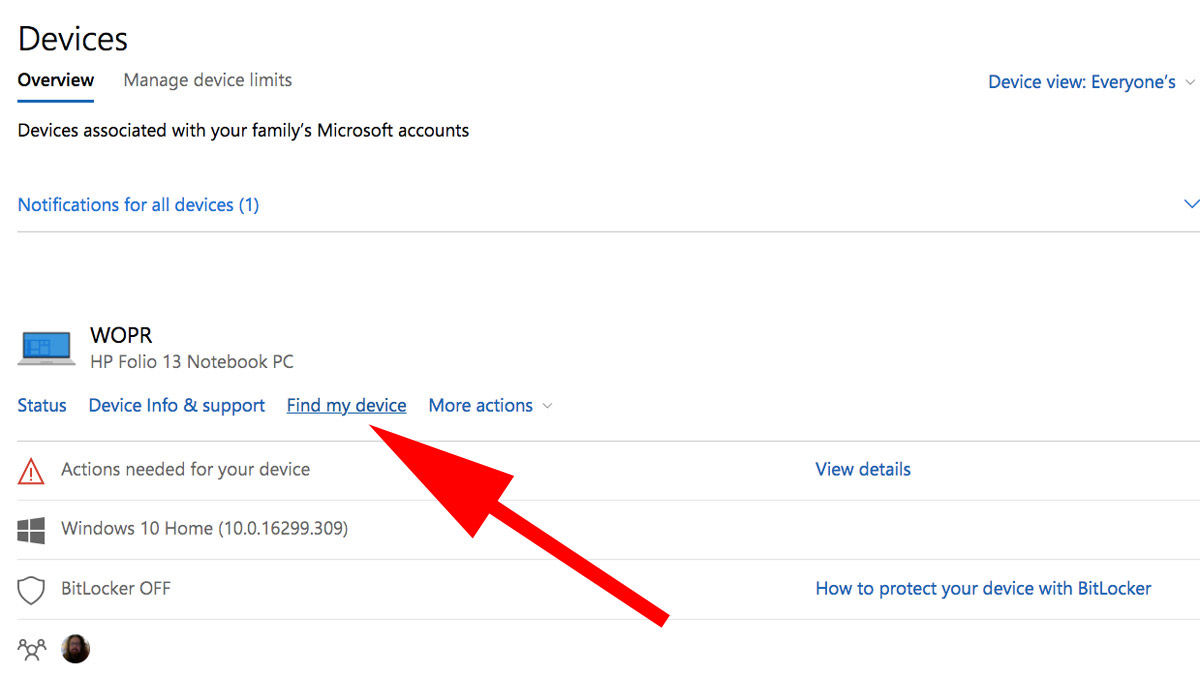

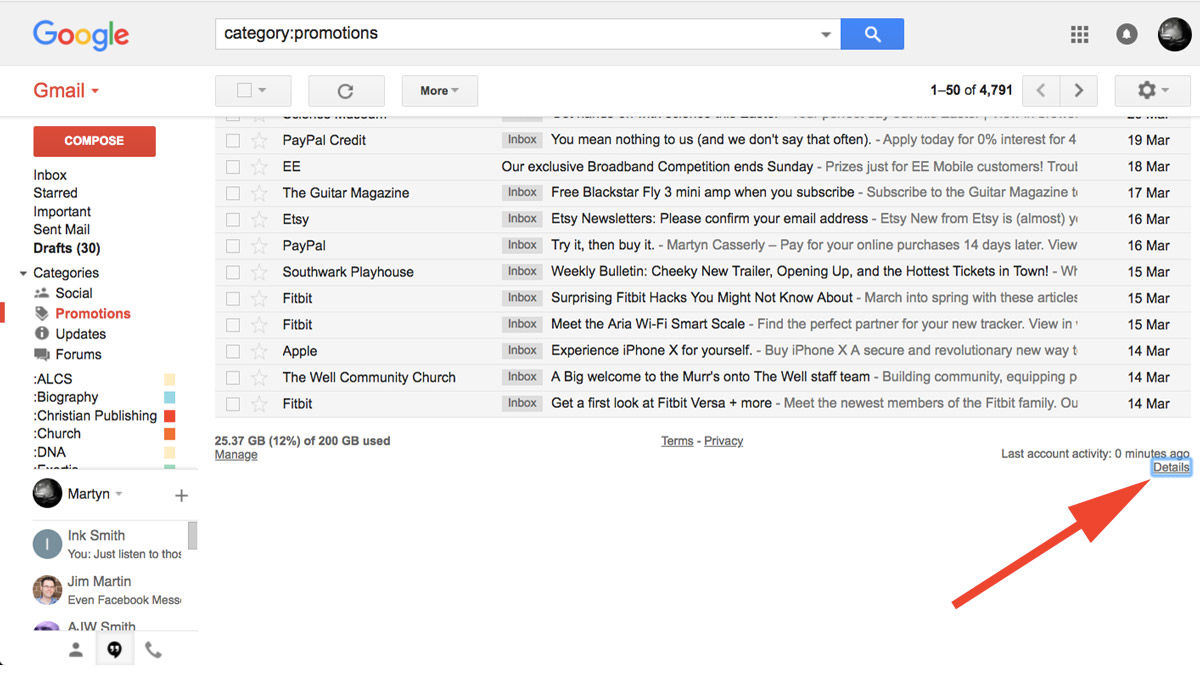
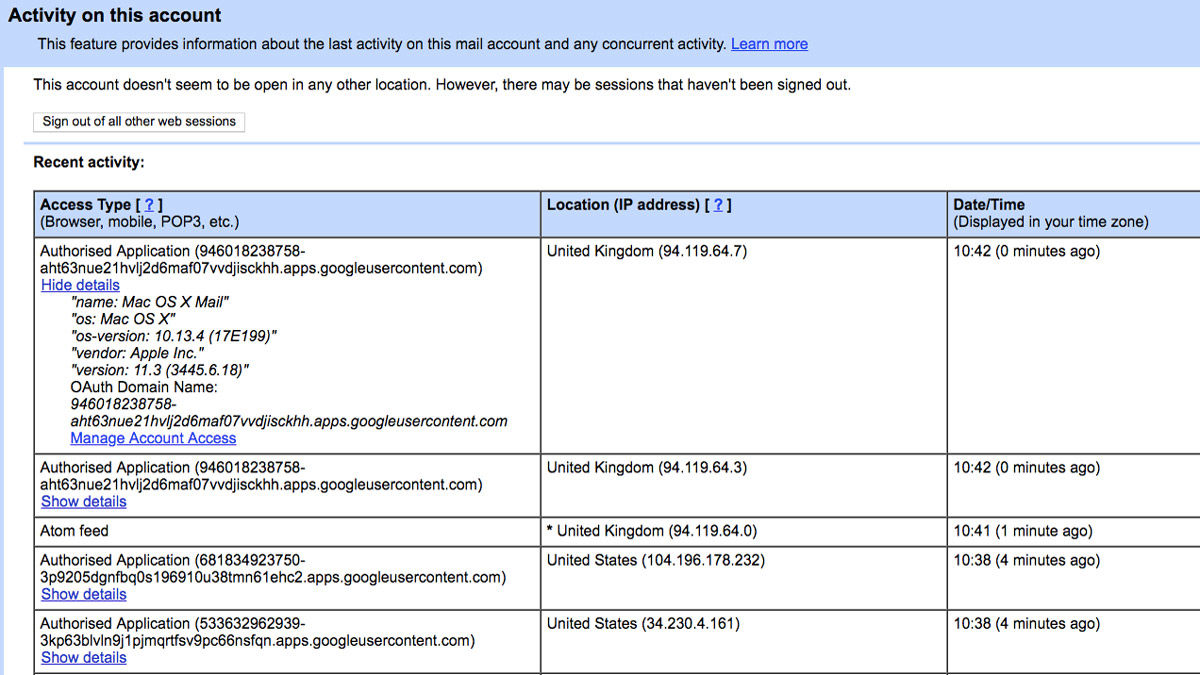
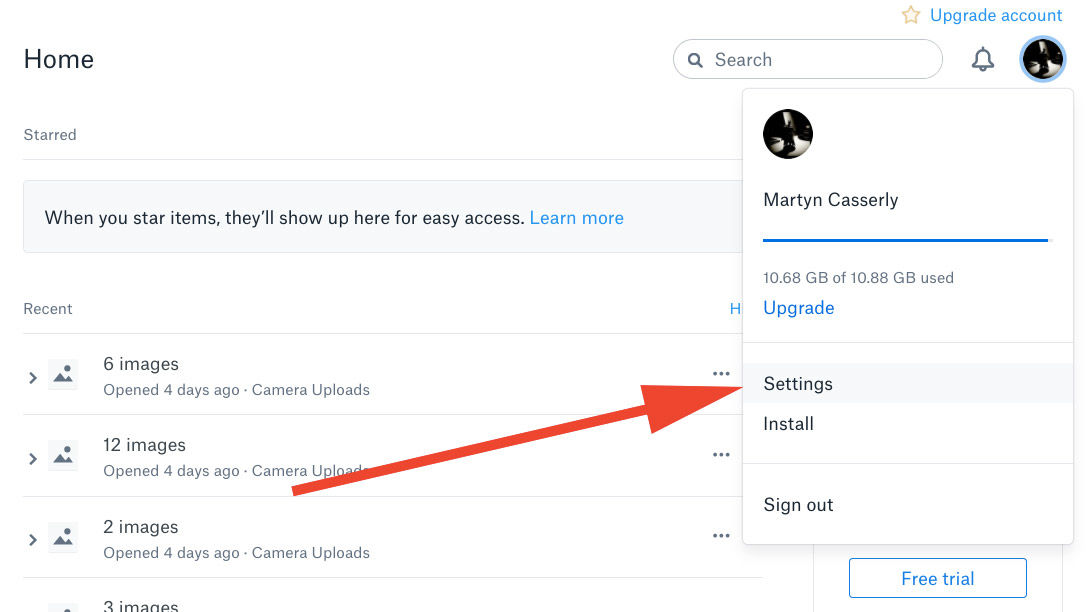

سلام
ببخشید اگر لبتاب سرقتی ویندوزش تغییر کنه چی؟ راهی برای پیدا کردنش هست با عوض شدن ویندوز جیمیل هم حذف میشه آیا از طریق IP ک قبلن باهاش ب اینترنت وصل شدیم میشه پیگیری کرد؟
سلام منم همین سوال را دارم شما و این که شما تونستین پیدا کنید ارگر پیدا کردین به منم بگین راه &پیدا کردنش را لطفا مرسی